- 1. Enregistrer l'écran avec le son et la webcam
- 2. Enregistrer l'écran des appareils iOS sur l'ordinateur
- 3. Créer facilement des vidéos professionnelle avec des outils d'IA, des effets et d'autres ressources créatives
- 4. Utilisez la puissance de l'IA pour améliorer la qualité de la voix, réduire les bruits de fond
- 5. Outils IA puissantes : générateur de miniature, générateur de clip, changeur de voix, texte en voix ou voix en texte, etc.

Comment enregistrer le gameplay de la PS3 ?
Avez-vous une PS3 à la maison ? Si oui, avez-vous déjà pensé à utiliser vos clips de jeu pour gagner rapidement en notoriété ? Si ce n'est pas encore le cas, il est grand temps pour vous de passer à un autre niveau ! Les stations de jeux sont toujours très demandées. Des personnes de tous âges, y compris des adolescents, des adultes et des jeunes, adorent la PS3. A votre grande surprise, vous pouvez maintenant utiliser vos talents de joueur pour gagner en popularité, mais si vous êtes l'un de ceux qui ne savent pas comment enregistrer le gameplay de la PS3, alors vous êtes sur la bonne page.
Vous pouvez également gagner facilement de l'argent en partageant des jeux en ligne sur diverses plateformes de médias sociaux. Pour vous aider à démarrer, nous avons donné les meilleures façons d'enregistrer le gameplay d'une PS3 sans carte de capture et plus encore. Vous pouvez garder un œil sur l'article suivant pour obtenir les détails sur l'enregistrement du gameplay de la PS3 !
Partie 1 Meilleure façon d'enregistrer le gameplay d'une PS3
Voulez-vous enregistrer le gameplay de la PS3 ? Si oui, voici quelque chose d'intéressant que vous pourriez vouloir utiliser. Vous avez certainement déjà entendu parler de l'incroyable Wondershare Demo creator. Si ce n'est pas encore le cas, voici quelques informations facilement accessibles. Demo creator est l'une des plateformes d'enregistrement d'écran les plus connues, que vous pouvez utiliser pour enregistrer tout ce que vous voulez sur n'importe quelle plateforme. Vous devez maintenant vous demander quelles sont les merveilles que ce logiciel peut vous apporter, à vous et à vos talents de joueur. Examinez attentivement le paragraphe suivant pour mieux comprendre ce qu'est Democreator aujourd'hui.
Si vous souhaitez enregistrer le gameplay de votre PS3, Wondershare Democreator peut être votre meilleur ami et votre guide dans ce processus. C'est l'un des logiciels les plus populaires que l'on puisse entendre dans le monde d'aujourd'hui. Il peut vous aider à faire des merveilles avec vos clips vidéo. L'enregistreur d'écran vous permet d'enregistrer n'importe quelle vidéo, même à partir de votre PS3, en quelques étapes simples. Vous pouvez utiliser le même logiciel pour éditer, découper, appliquer des effets et même compacter les clips à tout moment. En outre, le logiciel vous permet de partager le clip sur les différentes plates-formes de votre choix en l'enregistrant.
Voici quelques étapes simples à suivre pour enregistrer le gameplay de votre PS3 avec Wondershare Democreator :
❶ Configuration de la connexion
La première chose à faire pour enregistrer le gameplay de votre PS3 avec Wondershare Democreator est de configurer les connexions correctement. Contrairement à la PS4 et aux autres éditions, la PS3 n'est pas équipée de systèmes d'enregistrement d'écran intégrés.
Vous devez d'abord décider de l'endroit où vous souhaitez enregistrer la vidéo. Vous pouvez utiliser votre ordinateur de bureau ou portable comme plateforme pratique pour enregistrer le gameplay de la PS3. Ensuite, vous pouvez connecter la PS3 à l'appareil d'enregistrement et attendre que Wondershare fasse sa magie !
❷ Installation et configuration
La deuxième chose la plus importante à faire est de télécharger et d'installer le logiciel sur votre appareil d'enregistrement. Si vous souhaitez enregistrer le gameplay de la PS3 sur votre bureau, vous pouvez installer Wondershare Democreator. Après l'installation de l'enregistreur d'écran, vous devez procéder à une configuration rapide.
Wondershare Democreator vous permet d'enregistrer des fichiers audio et vidéo en même temps, sans interruption. Vous pouvez facilement autoriser l'enregistrement vidéo et audio si vous le souhaitez.
❸ Enregistrement
Si vous êtes à la recherche d'un enregistreur de jeux PS3, Wondershare Democreator pourrait être l'une des meilleures options qui s'offrent à vous. Une fois que vous avez terminé les réglages de votre enregistreur d'écran, vous pouvez rapidement lancer l'enregistrement d'écran pour votre PS3. Ensuite, dès que vous êtes satisfait du clip, vous pouvez arrêter l'enregistrement.
❹ Modifier, exporter et partager
La dernière partie, et la plus cruciale, de votre processus d'enregistrement d'écran avec Wondershare Democreator est la partie éditoriale. Une fois l'enregistrement d'écran terminé, vous pouvez prévisualiser le fichier en une seule fois. C'est à ce moment-là que vous pouvez modifier le clip, ajouter des effets, appliquer des autocollants, éditer des fichiers audio, etc. selon vos besoins.
Une fois que vous avez édité le clip de gameplay de la PS3, vous pouvez facilement exporter le fichier en l'enregistrant sur votre périphérique d'enregistrement au nom de la PS3. Mais, bien sûr, la dernière chose que vous voudriez faire est de partager la vidéo sur la plateforme de médias sociaux de votre choix !
Partie 2 Enregistrer des jeux PS3 avec USB
Si vous voulez savoir comment enregistrer votre gameplay sur PS3, vous avez trouvé la bonne page ! La plupart des gens cherchent à enregistrer leurs compétences de jeu à l'aide de différents enregistreurs d'écran. L'un des moyens les plus pratiques consiste à utiliser une prise USB. Vous aurez besoin de matériel technique comme Snagit 11 ou 12 de TechSmith. Suivez les étapes suivantes pour découvrir les autres étapes de l'enregistrement d'écran sur PS3 avec USB :
❶ Choisir une plateforme
Vous pouvez utiliser un port USB pour enregistrer le gameplay de la PS3 en toute simplicité à l'aide d'un ordinateur de bureau ou d'un ordinateur portable. La première chose à faire est de choisir une plateforme pratique pour l'enregistrement d'écran avec USB. Une fois que vous avez pris votre décision, vous devez brancher le port USB à l'appareil, comme un ordinateur de bureau.
❷ Effectuer la configuration
Si vous voulez savoir comment enregistrer le gameplay d'une PS3 sans carte d'acquisition, l'utilisation d'une clé USB de la bonne manière peut être la meilleure option que vous ayez. Tout ce que vous avez à faire est d'ouvrir votre C : / program files et de chercher le dossier TechSmith Snagit sur l'appareil.
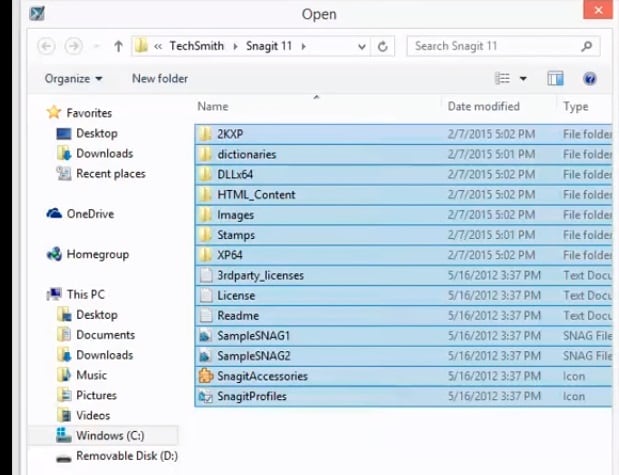
Une fois que vous avez trouvé le dossier approprié, vous pouvez rapidement passer à Snagit et copier le fichier. Une fois que vous avez fini de copier les dossiers de Snagit 11 ou 12, vous pouvez facilement les coller sur l'USB.
❸ Temps de branchement et de débranchement
La partie la plus intéressante de l'utilisation d'une clé USB pour enregistrer le gameplay de votre PS3 est la procédure de branchement et de débranchement. Une fois que vous avez le fichier de TechSmith sur votre clé USB, vous pouvez la débrancher rapidement du bureau.
Ensuite, vous pouvez brancher la même clé USB sur votre PS3 pour utiliser le port pour l'enregistrement d'écran.
❹ Démarrer l'enregistrement
La dernière chose à faire pour expérimenter l'enregistrement d'écran de votre PS3 Gameplay avec le port USB est de commencer à jouer sur votre station de jeu afin que Snagit puisse démarrer automatiquement l'enregistrement. Une fois l'enregistrement terminé, vous pouvez rapidement débrancher la prise USB pour l'arrêter.
Partie 3 Enregistrer un jeu PS3 avec une carte de capture

De nombreuses personnes considèrent qu'une carte d'acquisition est le moyen le plus pratique d'enregistrer le gameplay de la PS3. Si vous souhaitez faire de même, vous pouvez suivre les étapes ci-dessous pour obtenir les meilleurs résultats :
1. Configurations et connexions
La première étape de l'enregistrement du gameplay de la PS3 à l'aide d'une carte d'acquisition consiste à connecter le câble A/V au port de la PS3. Vous pouvez faire de même en utilisant le câble vidéo de la station de jeux en une seule fois sans aucune interruption.
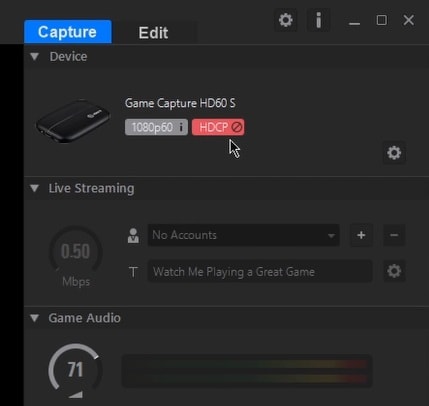
2. HDMI
La deuxième étape de votre réussite n'est autre que la connexion du port HDMI à votre appareil approprié pour l'enregistrement d'écran. Le seul moyen d'enregistrement d'écran qui puisse vous convenir est la télévision.
3. Link it up
La troisième et la plus importante partie de l'enregistrement de votre gameplay sur PS3 à l'aide de cartes de capture consiste à connecter la carte à votre ordinateur en une seule fois. La manière la plus simple et la plus pratique de connecter la carte d'acquisition à l'ordinateur est d'utiliser directement un port USB.
Il serait utile que vous obteniez immédiatement le logiciel de capture de jeu à partir du site officiel pour compléter la procédure.
4. Enregistrement
La dernière étape de votre session d'enregistrement de gameplay PS3 consiste à cliquer sur le bouton rouge pour démarrer l'enregistrement. Ensuite, cliquez sur le même bouton pour arrêter l'enregistrement immédiatement !
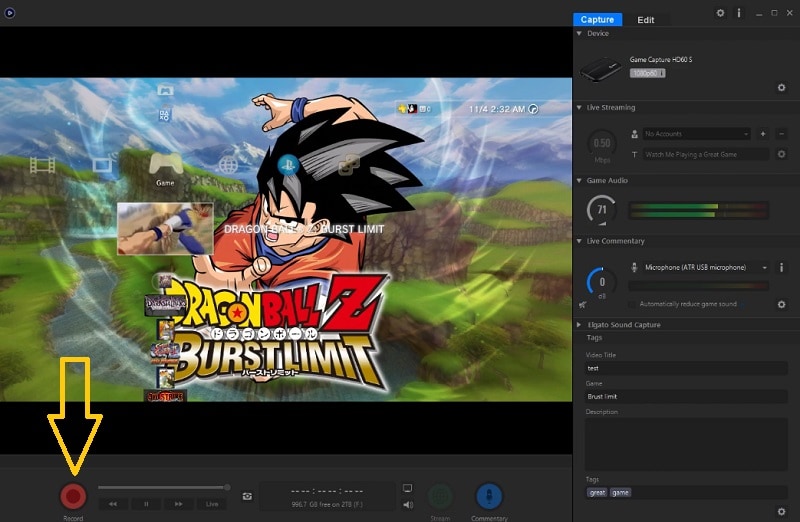
Partie 4 Utiliser OBS pour capturer des jeux PS3
Si vous êtes à la recherche d'options pratiques pour enregistrer le gameplay de votre PS3, le logiciel Open Broadcaster peut être une option appropriée pour vous.
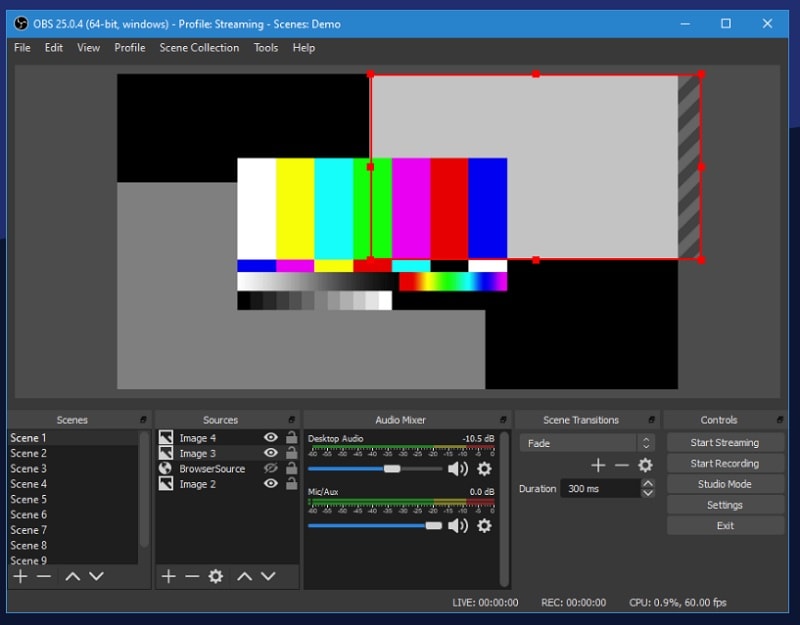
Cependant, si vous ne savez pas comment enregistrer le gameplay de votre PS3 avec un OBS, suivez les étapes suivantes pour mieux comprendre :
❶ Configuration
OBS est souvent déroutant et difficile à gérer pour la plupart des joueurs. Mais si vous avez commencé à vous y intéresser récemment, vous devrez procéder à quelques réglages rapides, comme désactiver l'option "activer le curseur sur le projecteur" et régler l'encodeur sur x264.
Vous devez également activer l'option CBR et mettre la qualité à 10. Enfin, vous pouvez sélectionner le débit binaire à 8000 maximum.
❷ Se préparer à l'enregistrement
L'étape suivante consiste à se préparer à l'enregistrement en ajoutant l'application ou la plate-forme de jeu appropriée à l'écran d'accueil d'OBS. Une fois que vous avez eu un aperçu du processus d'enregistrement et que vous êtes prêt pour le travail, vous pouvez quitter l'aperçu et commencer l'enregistrement.
❸ Enregistrement
Après avoir effectué toutes les configurations ci-dessus avec l'OBS, vous pouvez cliquer avec le bouton droit de la souris sur le bouton rouge pour lancer l'enregistrement de l'écran de jeu de la PS3. Ensuite, lorsque vous êtes prêt à terminer le clip, vous pouvez à nouveau cliquer sur le même bouton rouge pour arrêter l'enregistrement.
Conclusion
L'ensemble de l'article vous a permis d'apprendre tous les détails de l'enregistrement d'écran sur PS3 de différentes manières. Qu'est-ce qui vous fait encore attendre ? Choisissez le moyen le plus pratique d'acquérir rapidement de la notoriété sur les médias sociaux !

![Top 10 des logiciels de studio d'enregistrement gratuits [Mise à jour 2025]](https://images.wondershare.com/democreator/thumbnail/edit-videos-on-windows.jpg)


